
Χρήση των Μηνυμάτων και του Mail για κοινή χρήση φωτογραφιών από τις Φωτογραφίες στο Mac
Μπορείτε να χρησιμοποιήσετε την εφαρμογή «Μηνύματα» για αποστολή έως και 10 φωτογραφιών τη φορά, απευθείας από τις Φωτογραφίες. Για κοινή χρήση μέσω των Μηνυμάτων, πρέπει να συνδεθείτε στα Μηνύματα με το Apple ID σας.
Μπορείτε επίσης να χρησιμοποιήσετε την εφαρμογή «Mail» για να στείλετε φωτογραφίες μέσω email απευθείας από τις Φωτογραφίες.
Σύνδεση στα Μηνύματα
Στο Mac σας, ανοίξτε την εφαρμογή «Μηνύματα».
Επιλέξτε «Μηνύματα» > «Ρυθμίσεις» και μετά κάντε κλικ στο «iMessage».
Πληκτρολογήστε το Apple ID και το συνθηματικό σας και κάντε κλικ στο «Επόμενο».
Κλείστε το παράθυρο ρυθμίσεων.
Κοινή χρήση φωτογραφιών μέσω των Μηνυμάτων
Στην εφαρμογή «Φωτογραφίες»
 στο Mac, επιλέξτε έως και 10 φωτογραφίες για να μοιραστείτε.
στο Mac, επιλέξτε έως και 10 φωτογραφίες για να μοιραστείτε.Οι παραλήπτες μπορούν να αναπαράγουν το βίντεο στα Live Photo που στέλνετε μέσω των Μηνυμάτων.
Κάντε κλικ στο κουμπί Κοινής χρήσης
 στη γραμμή εργαλείων και μετά επιλέξτε «Μηνύματα».
στη γραμμή εργαλείων και μετά επιλέξτε «Μηνύματα».Πληκτρολογήστε μία ή περισσότερες διευθύνσεις email ή αριθμούς τηλεφώνου, ή κάντε κλικ στο κουμπί Προσθήκης
 και επιλέξτε άτομα από τις Επαφές.
και επιλέξτε άτομα από τις Επαφές.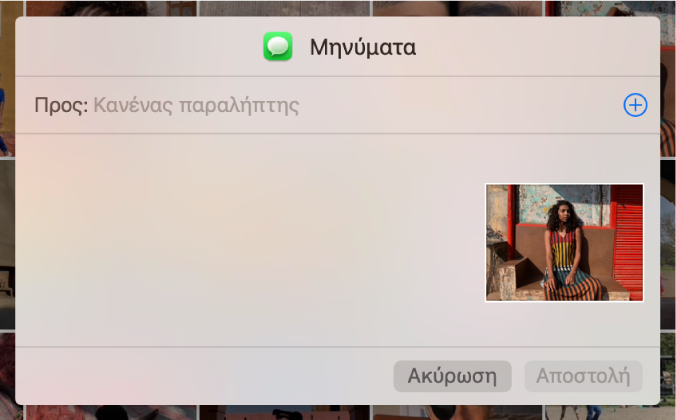
Εάν θέλετε, μπορείτε να πληκτρολογήσετε ένα μήνυμα κειμένου που θα συνοδέψει τις φωτογραφίες σας.
Κάντε κλικ στην «Αποστολή».
Χρήση του Mail για κοινή χρήση φωτογραφιών
Όταν χρησιμοποιείτε το Mail για αποστολή φωτογραφιών σε ένα email, οι Φωτογραφίες τις στέλνουν από τον πρώτο λογαριασμό που εμφανίζεται στις ρυθμίσεις Mail. Αν έχετε διαμορφώσει άλλους λογαριασμούς email στις ρυθμίσεις του Mail, μπορείτε να επιλέξετε ποιος λογαριασμός email θα χρησιμοποιηθεί για αποστολή του email.
Κατά τη χρήση του Mail για την αποστολή ενός Live Photo, το Live Photo μεταφέρεται μόνο ως στατική εικόνα.
Συμβουλή: Αν θέλετε να στείλετε πολλά αρχεία ή μεγάλα αρχεία, μπορείτε να χρησιμοποιήσετε το Mail Drop για να τα στείλετε. Πρέπει να είστε συνδεδεμένοι στο iCloud για να χρησιμοποιήσετε το Mail Drop. Μπορείτε να χρησιμοποιήσετε το Mail Drop για την αποστολή συνημμένων μεγέθους έως και 5 GB απευθείας από το Mail στο Mac σας ή από το icloud.com/mail στο Mac ή το PC σας. Όλοι οι τύποι αρχείων υποστηρίζονται και τα συνημμένα δεν προσμετρώνται στον χώρο αποθήκευσης του iCloud.
Στην εφαρμογή «Φωτογραφίες»
 στο Mac, επιλέξτε τις φωτογραφίες που θέλετε να στείλετε.
στο Mac, επιλέξτε τις φωτογραφίες που θέλετε να στείλετε.Μπορείτε να στέλνετε φωτογραφίες από τη βιβλιοθήκη φωτογραφιών σας ή από ένα άλμπουμ, αλλά όχι από μια παρουσίαση ή ένα έργο.
Κάντε κλικ στο κουμπί Κοινής χρήσης
 στη γραμμή εργαλείων και μετά επιλέξτε «Mail».
στη γραμμή εργαλείων και μετά επιλέξτε «Mail».Το Mail ανοίγει ένα μήνυμα email με συνημμένες τις φωτογραφίες σας.
Πληκτρολογήστε τη διεύθυνση email του παραλήπτη στο πεδίο «Προς» και μετά πληκτρολογήστε μια γραμμή θέματος στο πεδίο «Θέμα».
Πληκτρολογήστε ένα μήνυμα και επιλέξτε μέγεθος εικόνας στο αναδυόμενο μενού «Μέγεθος εικόνας», εάν θέλέτε, και μετά κάντε κλικ στην «Αποστολη».